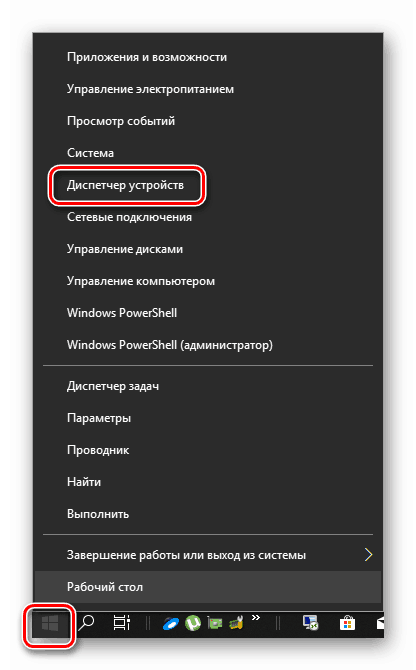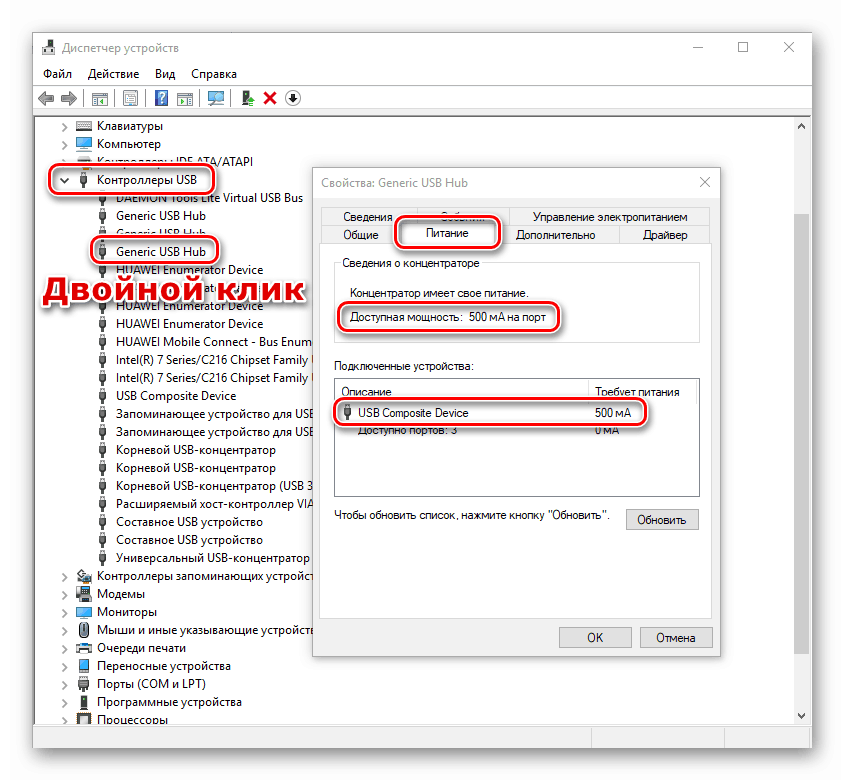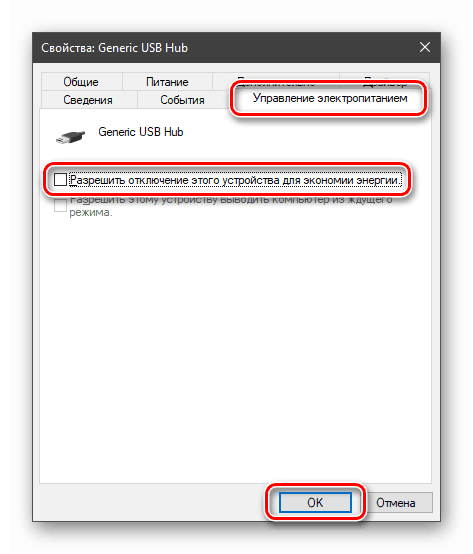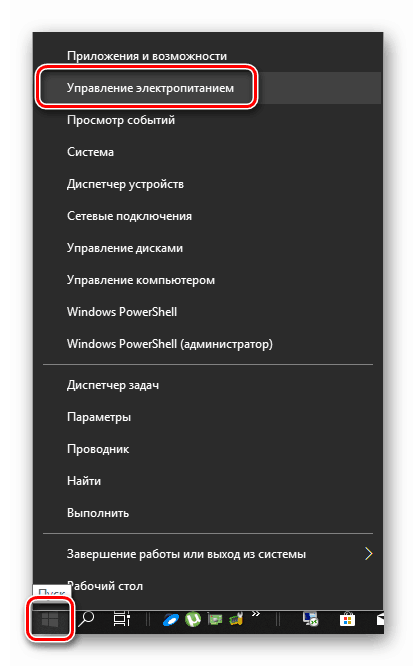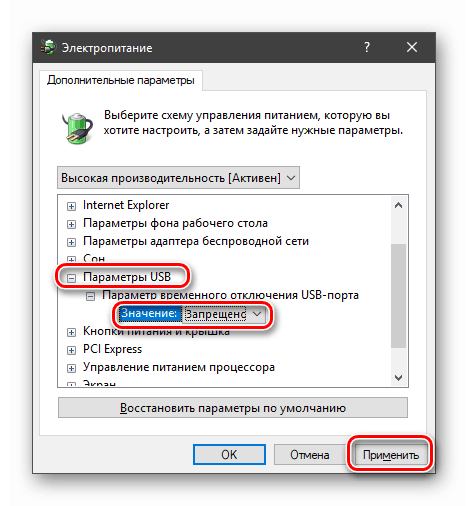V sistemu Windows 10 odpravite napako »Zahteva za deskriptor naprave USB ni uspela«
Naprave, ki so priključene na vrata USB, so že davno prišle v naše življenje in zamenjale počasnejše in manj priročne standarde. Aktivno uporabljamo flash pogone, zunanje trde diske in druge naprave. Pogosto pri delu s temi vrati pride do sistemskih napak, ki onemogočajo nadaljevanje uporabe naprave. O enem od njih - »Ni uspelo zahtevati deskriptorja naprave USB« - bomo govorili v tem članku.
Vsebina
Napaka v ročici USB
Ta napaka nam pove, da je naprava, priključena na eno od vrat USB, vrnila napako in jo je sistem izklopil. Istočasno se prikaže v “Device Manager” kot “Unknown” z ustreznim postscriptom.
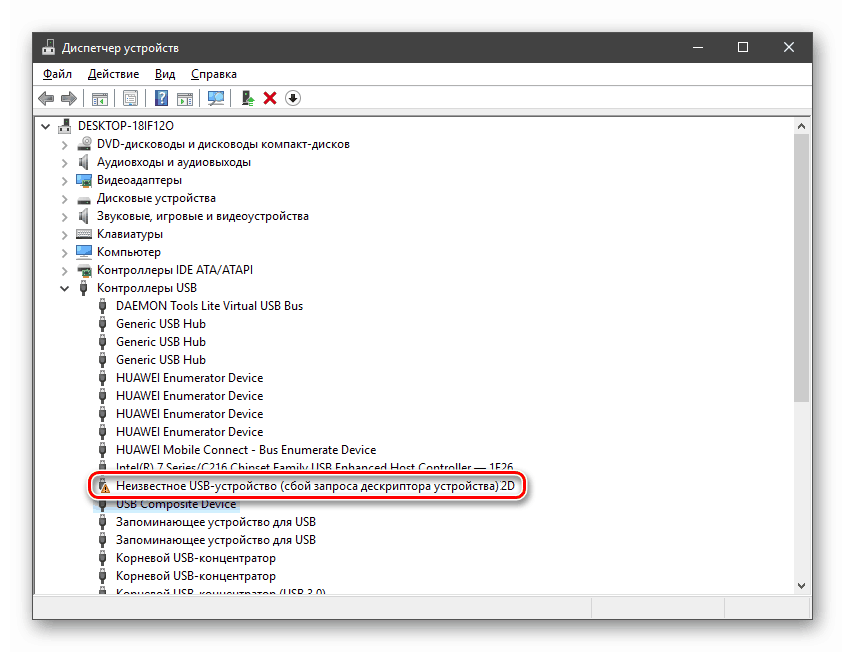
Razlogi za takšen niz napak - od pomanjkanja napajanja do okvarjenega vhoda ali same naprave. Nato analiziramo vse možne scenarije in damo načine za rešitev problema.
1. razlog: Okvara naprave ali vrat
Preden ugotovite vzroke težave, morate zagotoviti, da priključek in naprava, ki je z njo povezana, delujeta. To storite preprosto: poskusite povezati napravo z drugimi vrati. Če je deloval in ni več napak v »Dispečerju« , je USB vtičnica okvarjena. Prav tako morate vzeti znani dober pogon in ga priključiti v isto režo. Če je vse v redu, potem naprava sama ne deluje. 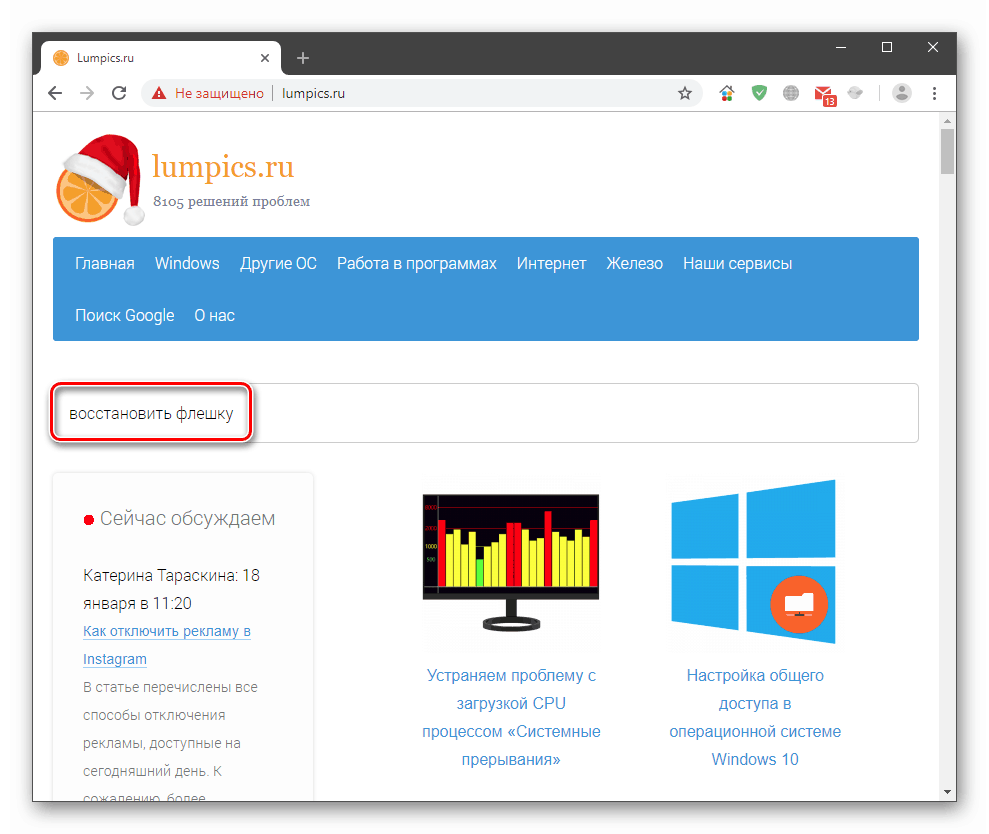
Težavo z vrati rešite samo s servisnim centrom. Poskusite obnoviti bliskovni pogon ali ga poslati na odlagališče. Navodila za obnovitev najdete na naši spletni strani tako, da greste na glavno stran in v iskalno polje vnesete poizvedbo »obnovite bliskovni pogon«.
Razlog 2: Pomanjkanje moči
Kot veste, za delovanje katere koli naprave je potrebna električna energija. Za vsako USB priključek je dodeljena določena meja porabe, katere presežek vodi do različnih napak, vključno s tistimi, ki so obravnavane v tem članku. Najpogosteje se to zgodi pri uporabi vozlišč (razdelilnikov) brez dodatne moči. Preverite omejitve in pretoke v ustrezni sistemski opremi.
- Z desno tipko miške kliknite gumb "Start" in pojdite v "Upravitelj naprav" .
![Pojdite v Upravitelj naprav prek gumba Start v sistemu Windows 10]()
- Odpiramo podružnico s krmilniki USB. Zdaj moramo pregledati vse naprave in preveriti, da omejitev moči ni presežena. Samo dvakrat kliknite na ime, pojdite na zavihek "Power" (če obstaja) in poglejte številke.
![Preverjanje dovoljenih omejitev porabe energije za vrata USB v programu Windows 10 Device Manager]()
Če je vsota vrednosti v stolpcu » Zahtevana poraba « večja od »razpoložljive moči« , morate izključiti dodatne naprave ali jih povezati z drugimi vrati. Lahko uporabite tudi razdelilnik z dodatno močjo.
3. razlog: energetsko varčne tehnologije
Ta težava se večinoma pojavlja na prenosnih računalnikih, vendar je lahko prisotna na stacionarnih računalnikih zaradi sistemskih napak. Dejstvo je, da "varčevanje z energijo" deluje tako, da je pri pomanjkanju moči (baterija prazna) nekatere naprave izključene. To lahko popravite v istem “Upravitelju naprav” , kot tudi v razdelku nastavitve porabe.
- Pojdite na "Dispečer" (glejte zgoraj), odprite že znano vejo z USB-jem in ponovno pregledajte celoten seznam, pri čemer preverite en parameter. Nahaja se na zavihku "Upravljanje porabe" . Poleg mesta, ki je prikazano na zaslonu, odstranite potrditveno polje in kliknite V redu .
![Onemogočite zaustavitev naprave USB, da prihranite energijo v programu Windows 10 Device Manager]()
- Prikličite kontekstni meni z desnim klikom na gumb »Start« in pojdite na »Upravljanje porabe«.
![Preklopite na upravljanje porabe iz kontekstnega menija sistema v oknih 10]()
- Pojdite na "Napredne možnosti porabe".
![Preklopite na napredne možnosti porabe energije v sistemu Windows 10]()
- Kliknite na povezavo nastavitev poleg aktivne sheme, nasproti katere je stikalo.
![Pojdite na nastavitev aktivne sheme porabe energije v sistemu Windows 10]()
- Nato kliknite »Spremeni napredne nastavitve porabe«.
![Preklopite na napredne nastavitve moči v sistemu Windows 10]()
- V celoti odprite vejo s parametri USB in vrednost nastavite na »Prepovedano« . Kliknite »Uporabi« .
![Preprečite začasno zaustavitev vrat USB v operacijskem sistemu Windows 10]()
- Znova zaženite računalnik.
4. razlog: statični naboj
Pri dolgotrajni uporabi računalnika se statična električna energija nabira na njenih komponentah, kar lahko povzroči številne težave, vključno s poškodbami komponent. Statiko lahko ponastavite na naslednji način:
- Ugasnite avto.
- Izklopite ključ za napajanje na zadnji steni. Iz prenosnega računalnika vzamemo baterijo.
- Izvlecite vtič iz vtičnice.
- Držite gumb za vklop (vklop) vsaj deset sekund.
- Obrnite vse nazaj in preverite delovanje vrat.
Da bi zmanjšali možnosti statične elektrike, boste računalnik lahko ozemljili.
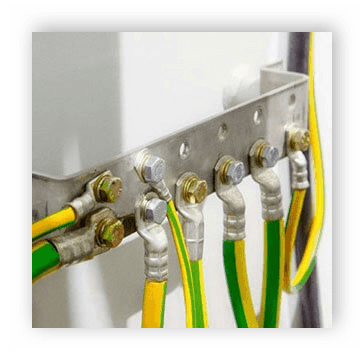
Več podrobnosti: Pravilno ozemljitev računalnika v hiši ali stanovanju
5. razlog: Neuspešne nastavitve BIOS-a
BIOS - vdelana programska oprema - pomaga sistemu odkriti napravo. Če ne uspe, se lahko pojavijo različne napake. Rešitev je ponastavitev nastavitev na privzete vrednosti.

Več podrobnosti: Kako ponastaviti nastavitve BIOS-a
6. razlog: Vozniki
Vozniki omogočajo operacijskemu sistemu "komuniciranje" z napravami in nadzor nad njihovim vedenjem. Če je tak program poškodovan ali manjka, naprava ne bo delovala normalno. Težavo lahko rešite tako, da poskušate ročno posodobiti gonilnik za našo »Neznano napravo« ali narediti celovito posodobitev s posebnim programom.
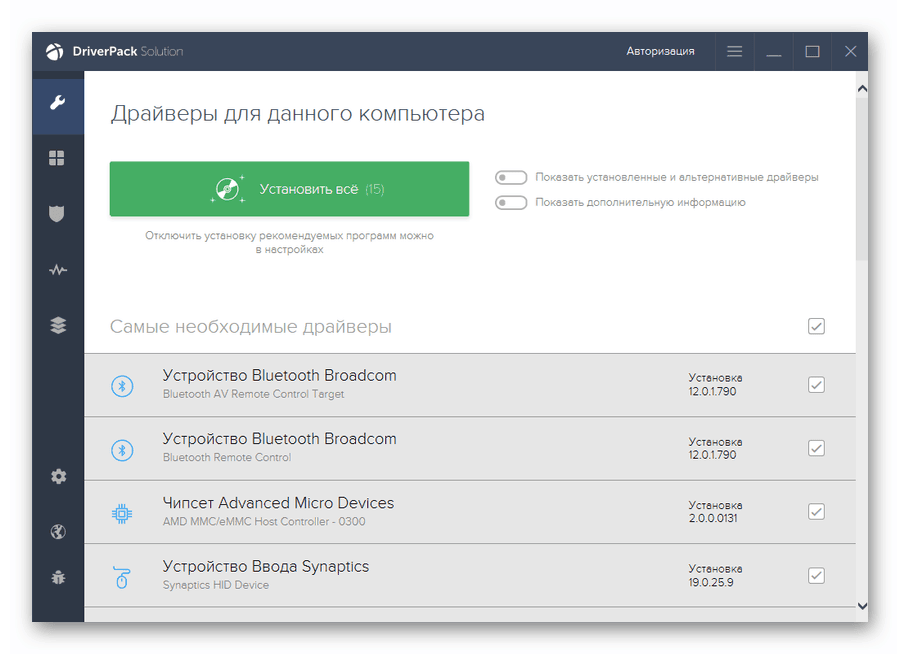
Več podrobnosti: Kako posodobiti gonilnike v sistemu Windows 10
Zaključek
Kot lahko vidite, so razlogi za neuspeh deskriptorja USB kar nekaj, in v osnovi imajo električno osnovo. Sistemske nastavitve pomembno vplivajo tudi na normalno delovanje vrat. Če pa ne morete rešiti problema odstranitve vzrokov sami, se obrnite na strokovnjake, bolje je, da se osebno obrnete na delavnico.